JTAOI设备使用指南文档格式.docx
《JTAOI设备使用指南文档格式.docx》由会员分享,可在线阅读,更多相关《JTAOI设备使用指南文档格式.docx(14页珍藏版)》请在冰豆网上搜索。
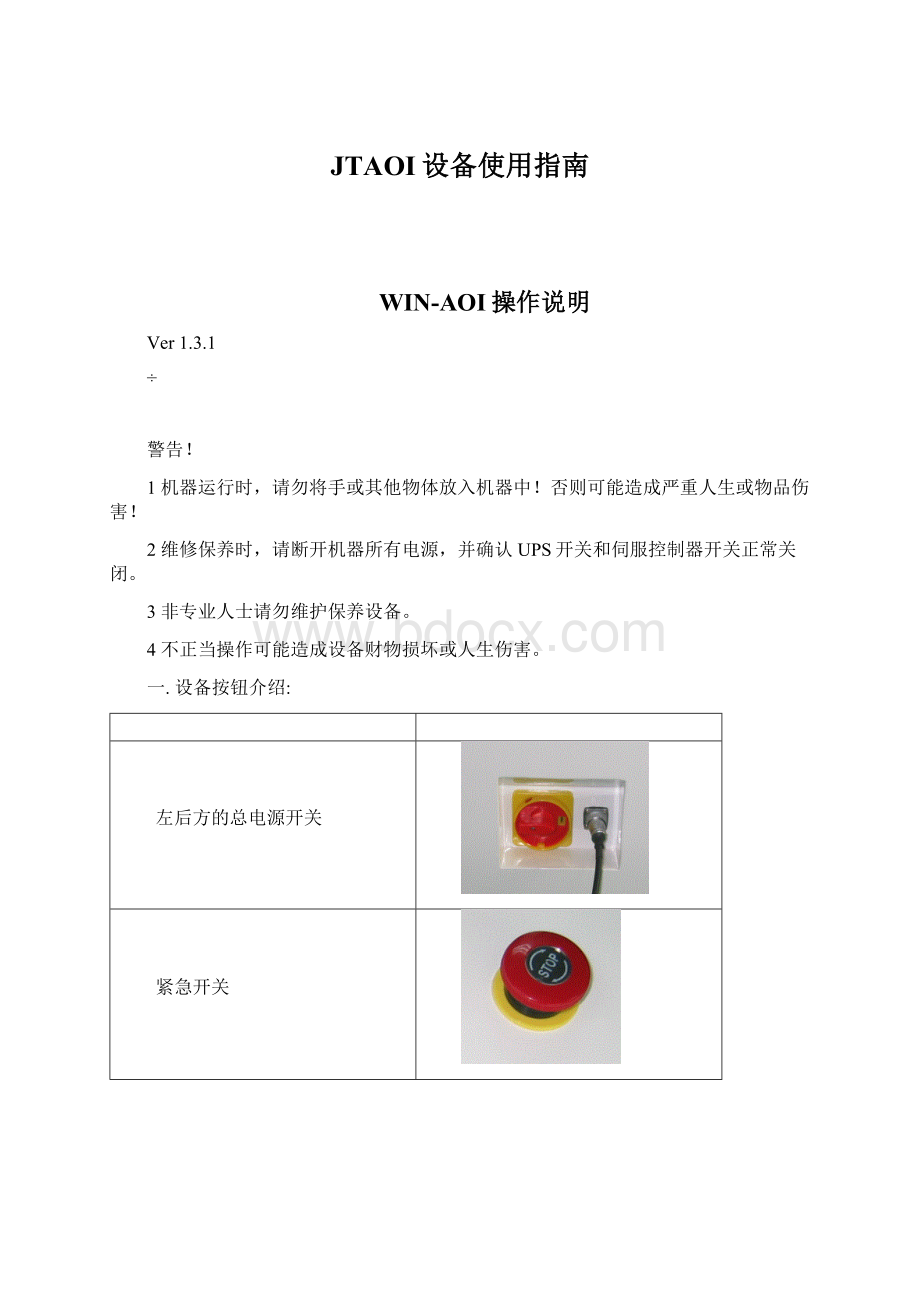
按住工控电脑旁边的UPS电源开关并保持3秒钟,听到”嘀”声后电源开启,这时所有的控制开关灯全部正常点亮。
检查UPS的输入输出电压显示是否在正常范围以内。
●用外用表确认机器后方的静电接线座电压正常,否则需要检查电源接地是否正常。
●打开工控电脑,等待WINDOWS2000操作系统正常启动。
缺省登录用户MPSAOI,缺省密码smtaoi
三.关机说明:
●先确认已经关闭所有的应用程序,工作台的XY轴已经回到原点。
●关闭WINDOWS2000操作系统,并等待操作系统完全正常关闭后
●按住工控电脑旁边的UPS电源开关并保持3秒钟,听到”嘀”声后电源自动关闭。
●关闭机器左后侧总电源开关。
整机电源关闭。
注意:
如果需要整机移动,必须关闭总电源开关,
四.软件介绍:
WIN-AOI将软件部分分成了三个模块,它们是:
1.
MPSAOI:
为在线检测模块.所有的在线检测都是通过这个模块完成
2.
AOIEDIT:
为离线编辑模块,通过它,可以实现完全离线编程.
3.
AOILOGVIEW:
为错误报告模块,它的作用就是辅助MPSAOI在线测试用.通过这个模块,可以方便查看MPSAOI检测的记录报告,并且通过网络,方便其它工位查看相关的记录文件。
注:
如果需要多工位错误查看需特别说明。
五.MPSAOI菜单简介
●启动MPSAOI:
双击MPSAOI图标,得到MPSAOI用户登录界面:
用户分为多个级别:
其中缺省的管理员为Admin,密码为JT,注意大小写要严格区分。
正常登录后,点击机器原点按钮,让机器回原点。
非正常关机,或程序异常退出后,再次登录后需要先关闭伺服控制,然后手工移动把XY轴移动到原点附近位置。
●
MPSAOI主画面
各菜单功能
“文件”菜单
工程切换:
用于进行工程的运行模式以及工程之间的切换.工具条按钮
,快捷键:
Ctrl+N
●扫描模式:
选择【扫描模式】按钮,系统出现图示界面
选择项目目录,系统自动生成扫描目录,单击确认按钮,系统自动在项目目录下建立相关子目录。
然后回到主界面。
●选择编辑模式,校对模式和检测模式,则需要选择一个项目或在打开工程菜单中选择一个工程。
打开工程:
用于打开所要选择的工程.工具条按钮
快捷键:
Ctrl+O,如果选择了非扫描模式,则至少打开一个编辑完成的工程项目。
保存:
用于工程文件的保存.工具条按钮
Ctrl+S。
另存为:
用于工程文件的另存.
保存图像文件:
用于保存用户要的图像文件.工具条按钮:
切换用户:
用于各个用户之间的切换.工具条按钮:
最近文件:
显示最近打开的工程文件.
退出:
用于退出MPSAOI主画面.
“编辑”菜单
撤消:
用于撤消上一步的操作.
旋转定义:
用于旋转元件定义.工具条按钮:
快捷键Ctrl+R
取消全部跳过:
用于取消当前工程的所有跳过定义.
取消替代物料:
用于取消当前工程所设置的所有替代物料.
查找:
用于查找用户所需要的NC数据和物料数据.
查找下一个:
用于查找下一个同类型的数据.
记录图片:
用于记录用户所需要的图片.
自动找正:
用于自动获取元件定义的中心.快捷键S
分析属性:
用于分析激活元件的各种属性.快捷键A
增加步骤:
用于给新增元件增加机器检测步骤.
“运行”菜单
程序编辑:
用于将当前工程更改为编辑模式.
校对PCB:
用于将当前工程更改为校对模式.
检测PCB:
用于将当前工程更改为检测模式.
生成样本:
用于给当前工程生成新的对比查看样本.只在校对模式下有效。
单步运行:
用于将当前工程更改为单步运行模式.
错误停止:
用于将当前工程更改为错误运行模式.
自动运行:
用于将当前工程更改为自动检测模式.
“数据”菜单
读取CAD:
用于读取当前工程的坐标数据.
读取程序:
用于读取当前工程的检测程序.
PCB颜色:
用于设置当前工程的PCB颜色.
追加数据:
用于追加读取当前工程的其它数据.
校对坐标:
暂时不用
定义影像:
输出坐标:
用于输出检测程式的定义坐标.
修正MARK:
用于修改MARK与元件坐标之间的补偿值.
优化路径:
用于在线路径的优化.
“工具”菜单
颜色校对:
参数设置:
工作台回原点:
用于将XY工作台回到坐标原点.工具条按钮:
关闭伺服:
用于关闭伺服控制器以及伺服马达电源.
打开相机:
用于打开摄像机.
“设置”菜单
设置元件库:
基本参数:
用于设置检测时各种基本参数.
设置名称
设置内容
FOV
修改FOV的参数值
制程方式
有铅或无铅模式。
项目位置
修改项目路径。
测试LED
测试LED灯的亮度,工作状态
检测风险等级
系统默认为低风险。
如果时波峰焊,则需要选择波峰焊检测模式
样本风险
如果采用样本模式,则需要整个系统检测的样本风险值。
样本风险值比例越高表示越严格,风险就越低。
同时,在单步校对时,选择系统自动定位元件的方式。
加载设置
缺省情况下是两个绿色的控制同时按下才加载PCB,系统管理员可以根据实际情况,选择加载方式。
颜色设置
系统所有的显示定义框的颜色都可以由操作员自行定义。
Language:
用于设置软件语言.
权限设置:
用于更改各个用户的权限及口令.
修改口令:
用于修改当前用户的口令.
“查看”菜单
工具栏:
用于设置显示或隐藏工具栏.
状态栏:
用于设置显示或隐藏状态栏.
模型定义栏:
用于设置显示或隐藏模型定义栏.
类型定义栏:
用于设置显示或隐藏类型定义栏.
查看定义框:
暂时不用
打开错误查看窗口:
用于打开错误查看窗口.快捷键:
"
帮助"
菜单
关于MPSAOI(A):
用于打开MPSAOI帮助文件和查看MPSAOI软件版本.
演示:
用于打开演示模式.(只在校对模式下才能使用)
六.制作程序:
●数据准备:
先确认需要检测的PCB样品。
并且准备相关的CAD资料。
详细说明参见《劲拓AOI设备编程指南》中第三节”编程顺序”一栏。
●准备PCB板夹持:
松开PCB夹持机构中活动边的两个固定螺钉。
调整活动边的位置,比PCB边大约1~0.5mm,这样可以刚好夹持到PCB,并且PCB板可以在夹持机构自由活动。
调整夹持钉的位置,在夹持钉下压时,不要压着元件或PCB的MARK位置。
按操作面板上的黄色按钮和红色按钮,调整PCB的夹持位置直到满意位为止。
双手要离开夹持装置,否则系统安全设备会保护。
夹持机构说明见下图:
●在线扫描PCB:
加载PCB,把PCB的右上角移动到镜头的中心点位置。
单击【获取坐标】按钮,系统自动得到PCB项目名称和PCB的大小。
●把镜头移动到PCB板上有丝印的位置,选择自动计算FOV大小,单击【获取FOV】按钮,系统自动根据当前PCB的厚度计算出FOV大小。
如果需要手工确认,则修改选择测试FOV,手工修改FOV值。
●单击【扫描PCB】系统会自动扫描整个PCB,扫描结果用于离线编辑程序。
●扫描完成后,可通过移动设备或网络把扫描文件复制到其它计算机,在离线编辑界面作编辑处理。
详细说明见《劲拓AOI设备编程指南》。
七.编辑调试程序
●正常调入离线编辑好的程序。
●选择在主菜单上选择【校对PCB】,【单步运行】模式,可以按照需要同时在设置菜单中选择元件定位方式。
●对错误的元件作编辑调整,满足生产需要,编辑模式与离线编辑一致,详细参见《劲拓AOI设备编程指南》
八.错误查看程序
当系统工作模式设置为自动检测PCB时,系统会自动调用错误查看程序。
九.常用快捷键说明:
新工程项目
Ctrl+O
打开工程项目
Ctrl+C
复制
Ctrl+V
粘贴
Ctrl+R
旋转定义框
F2
定义框显示控制
F5
全部检测
A
自动分析元件
S
元件自动找正
D
测试
E
自动提取元件样本
W
显示元件样本
WIN-AOI测试小组
最后修改2008-07-07